

Qazooとは、 Yahoo!messenger のクライアントソフトです。
作者のDave Cameronさんが、英語版を作成して公開しました。
ダウンロードして、SL-C760にインストールしてみましたが、
Yahoo!JAPANには対応していなかった為、Daveにコンタクトして
動作するように変更してもらいました。
日本のサーバに接続できない・日本語表示ができない等を
修正してあります。
※ 0.8.1(2004/7)が公開になりました。(一部だけ解説追加しています。)
1 ダウンロード
sourceforge project page から下記のファイルをダウンロードしてください。
・libyahoo2-arm 0.7.4.1
・qazoo 0.8.1
・qazoosounds 0.8(標準のwavファイルを使用する場合は必要ありません)
http://www.sourceforge.net/projects/qazoo
2 インストール
ソフトウェアの追加/削除からインストールできます。
1)libyahoo2-armをインストールします。
2)qazooをインストールします。
3)qazoosoundsをインストールします。
(標準のwavファイルを使用する場合は必要ありません)
3 初期設定
1)アプリケーションに表示されるQazooのアイコンを数秒間押して
プロパティを表示させます。
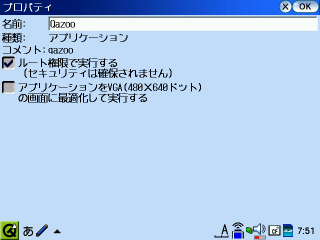
2)”ルート権限で実行する”をチェックを外します。<変更
3)”アプリケーションをVGA・・・”のチェックをはずします。
4)"OK"にてプロパティの画面を閉じます。
5)Qazooを起動します。
6)"Qazoo Login"画面が表示されますが、”Cancel:×”にて画面を閉じます。
7)Ctrl+Qを押します。 (または、メニューバーの”Q”をタップします。)
8)”Properties”>”Yahoo”の設定画面を開きます。
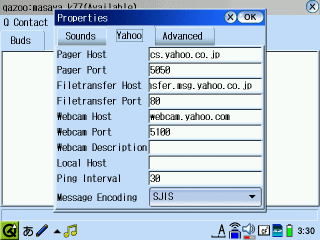
9)下記のように設定します。
Pager Host cs.yahoo.co.jp
Pager Port 5050
Filetransfer Host filetransfer.msg.yahoo.co.jp
Filetransfer Port 80
Webcam Host webcam.yahoo.com
Webcam Port 5100
Wevcam Description 空白
Local Host 空白
Ping Interval 30
Message Encoding SJIS
10)"OK"にて設定画面を閉じます。
11)”Cancel:×”にてQazooの画面を閉じます。
4 操作方法
1)インターネットに接続します。
2)Qazooを起動します。
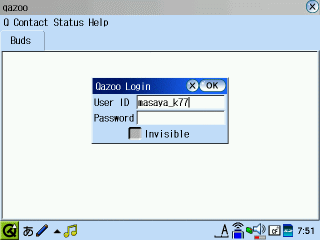
3)"Qazoo Login"画面が表示されます。
4)"User ID"と"Password"を入力します。
IDとPasswordは事前にYahoo!Japanで登録してください。
5)"OK"にてログインします。
6)"Buds"タブに友だちの状態が表示されます。
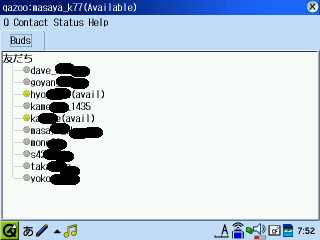
7)メッセージを送りたい友だちを選択します。
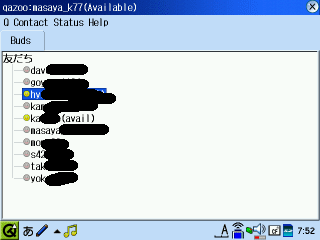
・"Tab"でリストに移動し、"↓/↑"で選択
・タップにて選択
8)”Contact"−”Open Chat"にてチャット画面が表示されます。
9)インプットBOXに入力して”Send”をタップor”Enter”キーを押すと
メッセージが送信されます。

10)チャット画面を複数開くと、IDが表示されたタブが増えていきます。
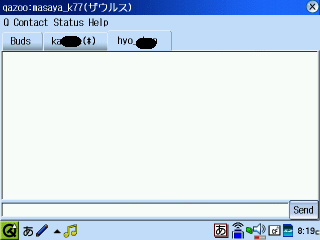
チャットしたい人のタブを選択してメッセージを送信することができます。
11)”Contact"−”Close Chat"にてチャット画面を閉じます。
12)”Cancel:×”にてQazooの画面を閉じます。ログオフも実行されます。
5 メニューの説明
1)Q
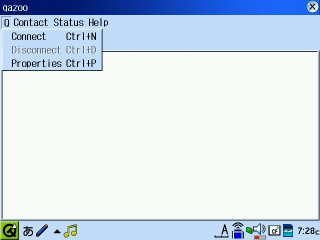
・Connect... Ctrl+N
サーバーに接続していない場合、ログイン画面を表示します。
・Disconnect... Ctrl+D
切断します。
・Properties... Ctrl+P
設定画面を表示します。
A Sounds設定
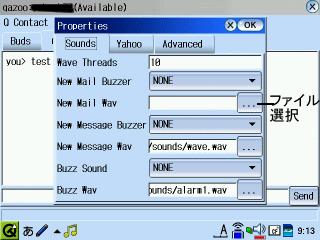
Yahoo mail と Yahoo Messegeが届いた場合等のサウンド設定です。
Wave Threads 効果音の繰り返し回数
0:消音
1〜10:回数(現状は同一)
New Mail Buzzer Yahoo Mail 到着時のブザー設定
New Mail Wav Yahoo Mail 到着時のWavファイル設定
New Messege Buzzer Yahoo Messege 到着時のブザー設定
New Messege Wav Yahoo Messege 到着時のWavファイル設定
Buzz Sound 緊急メッセージ 到着時のブザー設定
Buzz Wav 緊急メッセージ 到着時のWavファイル設定
※ wavファイル設定方法
1 ”...” ファイル選択ボタンをタップします。
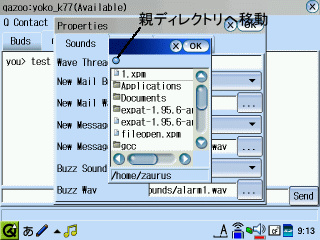
2 親ディレクトリへの移動アイコンをタップするとディレクトリ移動します。
標準ファイルは、/home/QtPalmtop/soundsにあります。
qazoosoundsは、/home/QtPalmtop/sounds/qazooにあります。
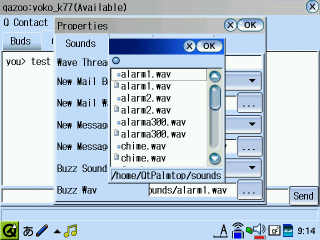
3 wavファイルを選択してOKでファイルが設定されます。
B 接続サーバ関連の設定
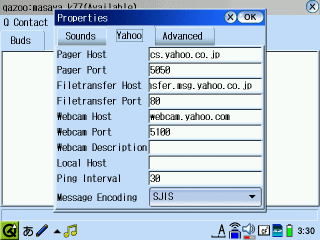
・ Ping Interval 30
airkeeper機能です 30秒に1回 Pager Host にPingします。
AirH" / bitWarp PDA / KWINS for PDA に対応しています。
C インターフェースログの設定です。(デバッグ用)
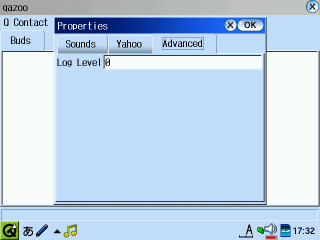
2)Contact
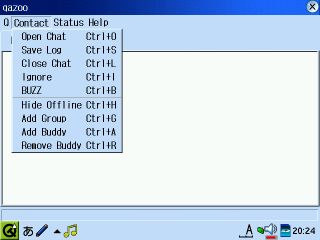
・Open Chat Ctrl+O
選択したIDのチャット画面を開きます。
・Save Log Ctrl+S
Logを保存します。
・Close Chat Ctrl+L
選択したIDのチャット画面を閉じます。
・Ignore Ctrl+I
友だちを無視します。
・BUZZ Ctrl+B
緊急メッセージのお知らせを送ります。
・Hide Offline Ctrl+H
オフラインの友人を表示しません。
・Add Group Ctrl+G
グループを追加します。
・Add Buddy Ctrl+A
友だちをリストに追加します。
who: 友だちのIDを入力
group:グループを選択
・Remove Buddy Ctrl+R
選択したIDを友だちリストから削除します。
3)Status
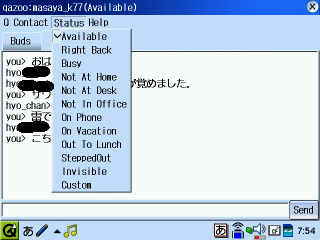
・Available
使用中
・Right Back
すぐに戻ります
・Busy
ただいま多忙
・Not At home
家にいません
・Not At Desk
席をはずしています
・Not In Office
オフィスにいません
・On Phone
電話中
・On Vacation
休暇中
・Out To Lunch
食事中
・SteppedOut
帰宅中
・Invisible
ログイン状態を隠す
・Custom
状態のカスタマイズ
6 Log保存手順
1)メッセ画面が表示された状態でCtrl+Sを押します。
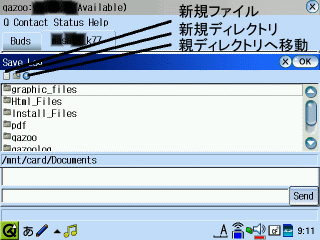
2)LOGを保存するディレクトリに移動します。
親ディレクトリへの移動のアイコンをタップすると一つ上の
ディレクトリに移動します。
新規ディレクトリのアイコンをタップするとディレクトリ名を
入力する画面が表示されます。
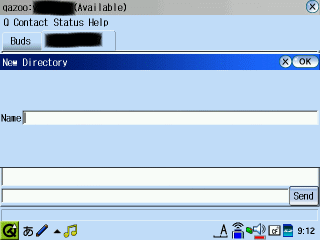
3)LOGを保存します。
・新規ファイルのアイコンをタップするとファイル名を
入力する画面が表示されます。
ファイル名を入力してOKすると保存されます。
・既存のファイルを選択すると上書き保存になります。
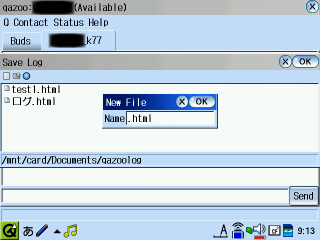
7 問題・要望
問題・要望がありましたら掲示板に書込みしてください。
・操作をキーだけでおこないたい
> ショートカットキーで操作できるようにしました。(0.5)
KeyHelperの導入が必須です。
・接続できない事がある。
現在、調査中ですが暫定対策として下記の対策をしました。
> Disconnectをメニューに追加(0.4.1)
qazooを終了しないで切断・接続をできるようにしました。
※ win版のYahoo!Messengerで接続するのに20秒以上かかる時があります。
接続できない場合に自動で再接続しているのかな?
情報を頂いた、”20秒間隔をあけて再接続すると問題無い”というのが
ヒントになりそうです。
現在のバージョン0.8.1で接続できない問題は解決しているようです。
(とういより、Yahooサーバーのバージョンアップで解決した可能性が高いです)
> エラーメッセージを表示(0.5)
・メッセージ入力中にメッセージが届くと、確定前の日本語が消えてしまう。
0.6により対応済
・チャットwindowに表示された文字をコピーできない
0.7により対応済
Ctrl+Cにてコピー可能
・チャット画面を開いたときに入力BOXにキーで移動できない
KeyHelper + InputHelper 導入で対応可能
上記ソフトをインストールし、Keyhelper.confに下記設定を追加します。
[Launch1_qazoo]
Next = @qcop[TAB]QPE/InputHelper mouse(QString) "click
100 390"
Fn + ↓ でフォーカスがインプットBOXに移動します。
・menuキーに対応して欲しい
要請済
・名前の文字を色分けしてほしい
対応予定
・誰からメッセージがあったが判るようにしてほしい
検討中
・社内LANから接続したい
検討中